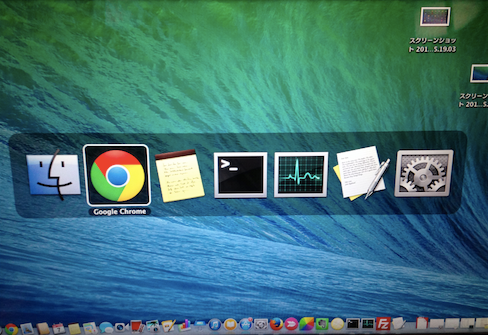【比較】Mac初心者の私がMacとWindowsの違いで戸惑ったこと
私がMacを買ってからまもなく8ヶ月がたちます。実はMacを買ってからもWindows7を使用し続けていてMacはあまり使っていませんでした。
⇒【Mac】MacBookAirを購入!付属品の確認と準備【電源ボタンの場所】
どうしてもブログを書くとなると慣れ親しんだWindowsの方が書きやすかったんで、Windowsばかり使っていたんですよね。
ですが、せっかく買ったMac。そろそろ本気で使おうかと。。Windowsにはしばらく眠っていて貰おうとしましょう。
それにしてWindowsからMacへのメイン機変更。誰もが一度は苦労したり戸惑ったことがあったのではないでしょうか?当然私も戸惑うことだらけで、慣れるまで大変でした。
そんなこんなで、今回は「Mac初心者の私がMacとWindowsの違いで戸惑ったこと」と題して皆さんと苦労を共有したいなぁと思います。
Mac初心者の私がMacとWindowsの違いで戸惑ったこと
①ファイルの削除
Windowsの場合は、ファイルを選択して「backspace」キーか「delete」キーを押すとファイルを削除できます。ですがMacの場合は、ファイルを選択して「command」キー+「delete」キーという操作が必要になります。最初、何で「delete」キーを押しても消えないんだ?と不思議に思ったものです。
最初はわざわざファイルを選択した後、右クリックで[ゴミ箱に入れる]で消してました。しかもゴミ箱の場所も分からず本当に消えたのか不安でした(笑)ちなみにゴミ箱はデフォルトではDockの右端にあります。
②アプリをDockに置くことができず毎回起動し直し
最初にFirefoxをインストールしたとき、Macを起動するたびにもう一度ダウンロード済ファイルからFirefoxを起動し直しということ何度もやってました。毎回毎回、面倒くさい!
どうしたらいいんだ?そもそもWindowsとMacではファイルの管理方法が違うらしく、
Windows ⇒ ファイルもアプリも一緒に管理
Mac ⇒ ファイルとアプリは別々管理
しています。
Macの場合はDockというものがあり(画面下にあります)、そこでアプリを管理します。正確に言うとアプリの大元の管理はFinderのアプリケーション中で管理しています(Dockはアプリのショートカットみたいなものですね)。
Dockにアプリを追加できればそこから簡単に起動できるんですが。その方法が分かったのは最近です。
[Launchpad]を起動して該当のアプリをDockにドラッグ。これだけでした。
このアプリの起動方法はWindowsとMacで大きく違って戸惑いましたね。
③文字の削除方法(キーボードの違い)
文字の削除もWindowsと異なり、慣れるまで苦労しました。Windowsの場合は[BackSpace]キーで後ろから文字を削除。[delete]キーで前から文字を削除ですが、Macの場合、
[Control]キー+[D] ⇒ 前から文字を削除
[delete]キー ⇒ 後ろから文字を削除
前から文字を削除は、最初はなかなか慣れませんでしたね。今は慣れましたが。。ここもWindowsとの大きな違いです(そういえばiPhoneなどのiOSも後ろから消すことを想定してますね。UNIX系起源のOSは後ろから消すのが主流なんですね。)。
後はキーボードといえば英数と日本語の入力変換。Windowsの場合はキーボード左上の「半角」を押すことで英数と日本語の入力変換ができたんですが、Macだとキーボードしたの「英数」で英数へ、「かな」で日本語に入力にする必要があります。
④画面を閉じる、最小化、最大化が左側。
Windowsだと画面を閉じる、最小化、最大化するボタンが右側にありますが、Macは左側なんですよね。これは初め結構戸惑いました。あと、Windowsのシャットダウンに相当する物が、Macだと画面上にあるのも最初は戸惑いました。Windowsだと画面下なのにね。
⑤使用中のアプリ
Windowsだと使用中のアプリは画面下(タスクバー)に表示されるので分かりやすいのですが、Macの場合は使用中のアプリはDockのアプリ下に棒が入るだけなので分かりにくいです。なので私の場合は[command]+[tab]で見ています。
以上、簡単ですが「Mac初心者の私がMacとWindowsの違いで戸惑ったこと」を列挙してみました。どこか共感できるところがあれば嬉しいですね。なんだかんだで今はMacが好きですけどね(^-^)/
★おすすめ記事
⇒【iOS7】iPhoneで撮影した写真の位置情報を確認・削除するアプリ「PhotoCheck(フォトチェック)」の使い方
⇒【食べ物】iPhoneで手軽に美味しそうな写真を撮影するカメラアプリ「炊き撮り」の使い方
⇒【LINE】アプリなしでもできる!iPhone5で既読にならないようにLINEのメッセージを読む2つの方法【テクニック】